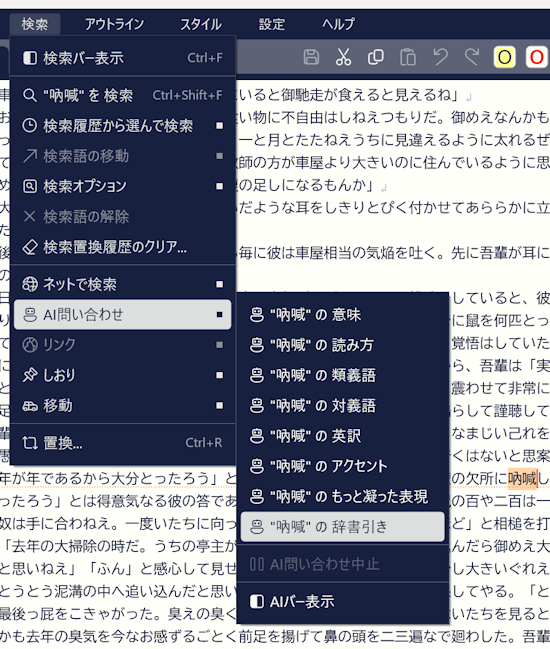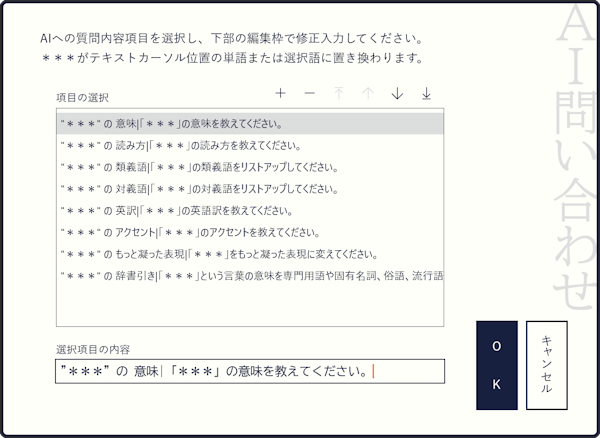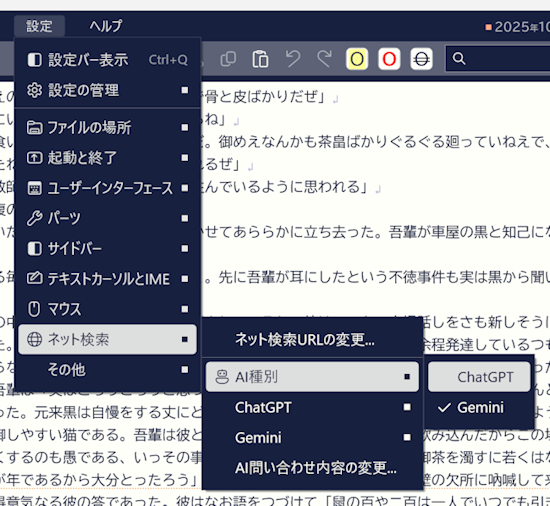| O's Editor3 ヘルプ目次 |
AI問い合わせ | ||||||||||
| AI黎明期ともいえる昨今、創作においてAIをどのように活用するかはまだ議論の余地があるところですが、O's Editor3 では創作の本流を邪魔しないよう補助的な使い方を前提にAIを実装しています。例えば単語の意味や類語のほか「もっと凝った表現」というようなごくシンプルなプロンプトでAIに問い合わせを行う機能をデフォルトで備えています。なお、現在対応しているAIプラットフォームはChatGPTとGeminiです。 [AI問い合わせ]の機能を使用するにはまずChatGPTやGeminiのAPIキーを入手する必要があります。API key(エーピーアイキー)とは、ChatGPTやGeminiなどのAIをアプリから利用する際に必要になるパスワードのようなものです。APIキーの入手方法は別ページにて解説していますのでそちらをご参照ください。作者のお薦めはいまのところGeminiですが、どちらも進化しつづけていますのでまずは使ってみてみてください。
APIキーを入手したら、O's Editor3 に入力してください。ChatGPIのAPIキーはメインメニュー[設定|ネット検索|ChatGPT|ChatGPT APIキー]で、GeminiのAPIキーはメインメニュー[設定|ネット検索|Gemini|Gemini APIキー]で入力することができます。
次にAIのモデル名を入力します。メインメニュー[設定|ネット検索|ChatGPT|ChatGPTモデル]または[設定|ネット検索|Gemini|Geminiモデル]を実行し、モデル名を入力します。ChatGPTの場合「gpt-5」「gpt-5-min」「gpt-5-nano」「gpt-5-pro」など、Geminiでは「gemini-2.5-pro」「gemini-2.5-flash」「gemini-2.5-flash-lite」などがありますが、O's Editor3 はデフォルトで「gpt-5-nano」と「gemini-2.5-flash」が設定されており、特に不都合がなければ変える必要はありません。AIは日進月歩であり特にこのモデル名はすぐに変更される可能性が高いです。うまく接続できなかった場合はモデル名を確認してみてください。
APIキーとモデル名に問題がなければ[AI問い合わせ]が使用可能になります。AI問い合わせを実行するには文字を選択し(※未選択の場合はテキストカーソル位置の単語が対象となります)、右クリックメニューの[検索|"対象文字"の 意味]以下のAI問い合わせ項目を実行してみてください。
AIバーが表示され、AIの回答が表示されます。回答に多少時間がかかりますので「AIに問い合わせ中――」と表示されているあいだはしばらくお待ちください(※その間 O's Editor3 で編集作業を続けることは可能です)。経過時間も表示されますので、どのぐらいかかるか傾向がわかればストレスも軽減されるかと思います。
AIから回答が戻ってくると、O's Editor3 が回答文章を多少読みやすく整形して表示します。なお、よく言われているとおりAIが100%正しいわけではありません。いわゆるハルシネーションというやつでチョイチョイ間違えます。鵜呑みにしないようご注意ください。怪しいなと思ったらネット検索することをお薦めします。
メインメニューの[検索|AI問い合わせ]からはさまざまな問い合わせ形式(プロンプト)を選択することができます。[辞書引き]は一度にさまざまな項目を問い合わせるため回答にかなり時間がかかります(1分以上かかることもあります)。それ以外は対象文字の内容にもよりますが概ね10~15秒程度で回答が戻ってきます。
O's Editor3 から[AI問い合わせ]を行う際に使用されるプロンプト(AIへの質問文)は自由に変更することが可能です。メインメニュー[設定|ネット検索|AI問合せ内容の変更]を実行してください。ダイアログが表示されたら、一覧から項目を選択し、下部の入力枠で修正することができます。|(バーティカルバー)で区切られており、バーティカルバーの左側がメニューに表示される項目名、右側がAIに問い合わせる内容(プロンプト)となります。***の部分が選択文字またはテキスカーソル位置の単語文字に置き換わります。なお項目数は最大8までです。
ChatGPTとGeminiの切り換えはメインメニュー[設定|ネット検索|AI種別]で行ってください。
|